通义灵码支持 Visual Studio Code、JetBrains IDEs,及远程开发场景(Remote SSH、Docker、WSL、Web IDE),安装后登录阿里云账号即可开始使用。
Visual Studio Code
本安装步骤适用于 macOS、Windows 或 Linux 的 Visual Studio Code 中安装和使用通义灵码。
步骤一:准备工作
通义灵码需要登录阿里云后方可使用,如果你尚未拥有一个阿里云账号,可前往注册阿里云账号;
操作系统:Windows 7 及以上、macOS、Linux;
下载并安装 Visual Studio Code 1.70.x 及以上版本。
步骤二:在 Visual Studio Code 安装通义灵码
方法 1:从插件市场安装
单击立即安装,唤起 Visual Studio Code 插件市场直接安装,安装后请重启 IDE,即可开启智能编码之旅。
打开 Visual Studio Code 扩展窗口,搜索 TONGYI Lingma,找到通义灵码后单击安装。
安装完成后,请重启 Visual Studio Code。
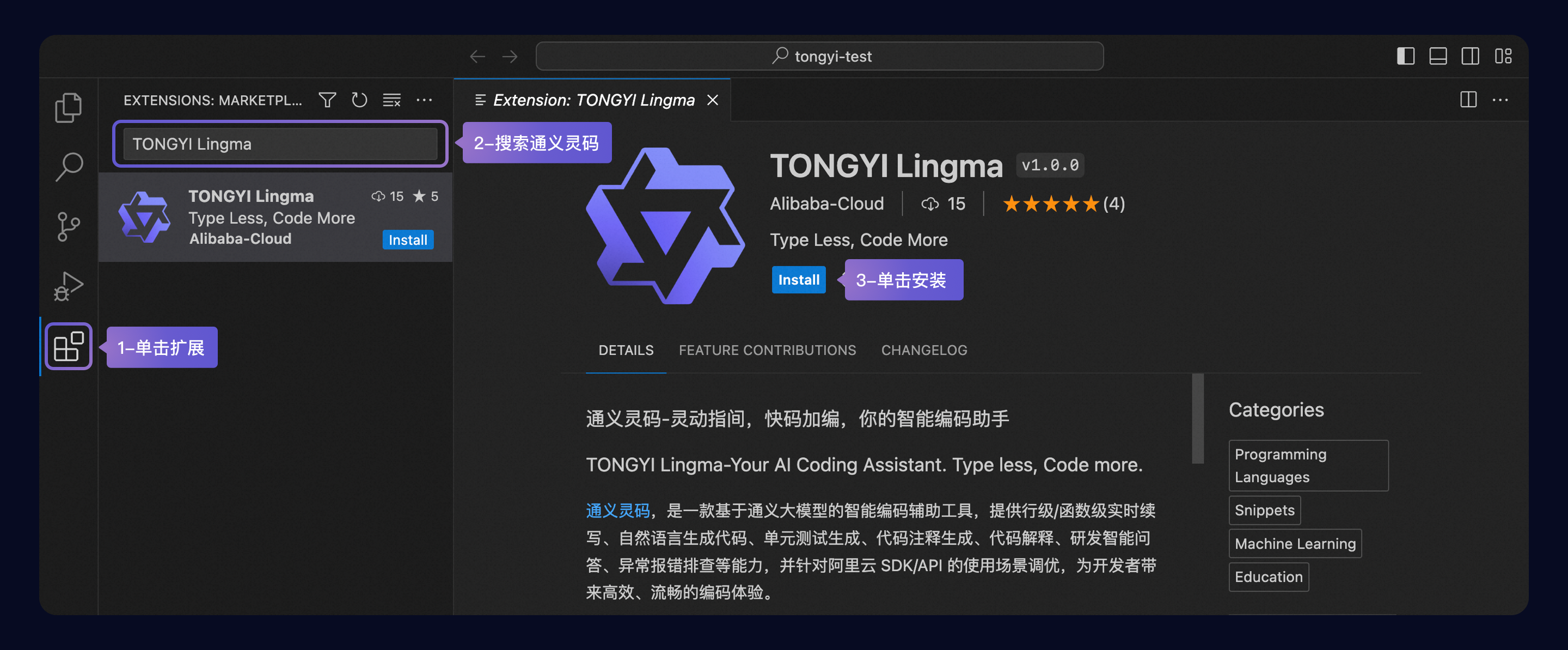
方法 2:下载安装包安装
单击下方链接,下载 Visual Studio Code 的 VSIX 安装包;
下载完安装包后,打开 Visual Studio Code 后,单击扩展,单击更多按钮,在下拉菜单中单击 从 VSIX 安装,选择下载的 VSIX 文件后安装;
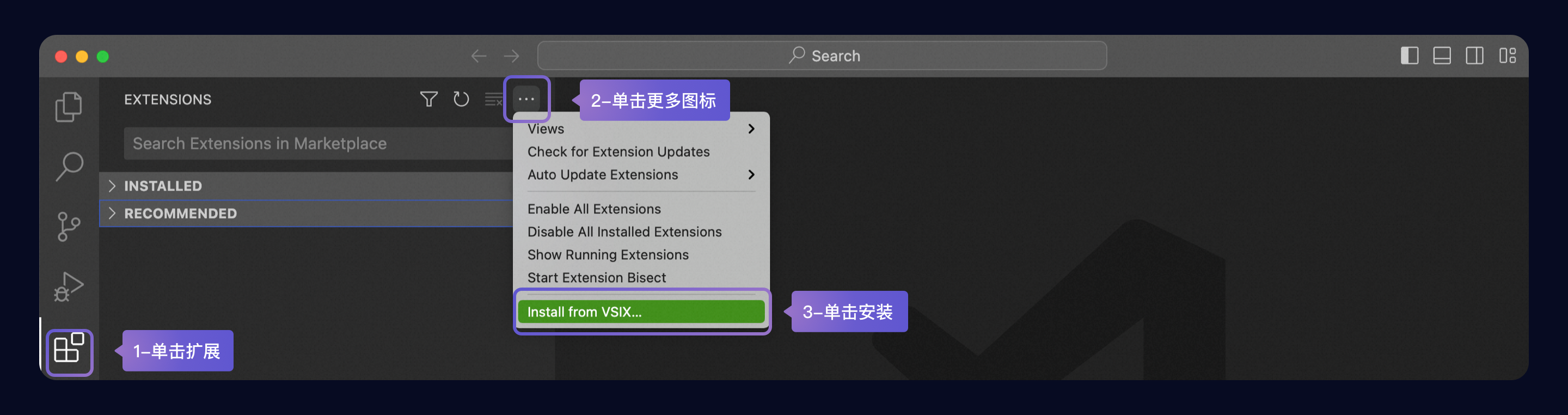
安装完成后,请重启 Visual Studio Code。
步骤三:登录阿里云账号开启智能编码之旅
重启 Visual Studio Code 后,单击侧边导航的通义灵码,在通义灵码助手的窗口单击登录按钮。
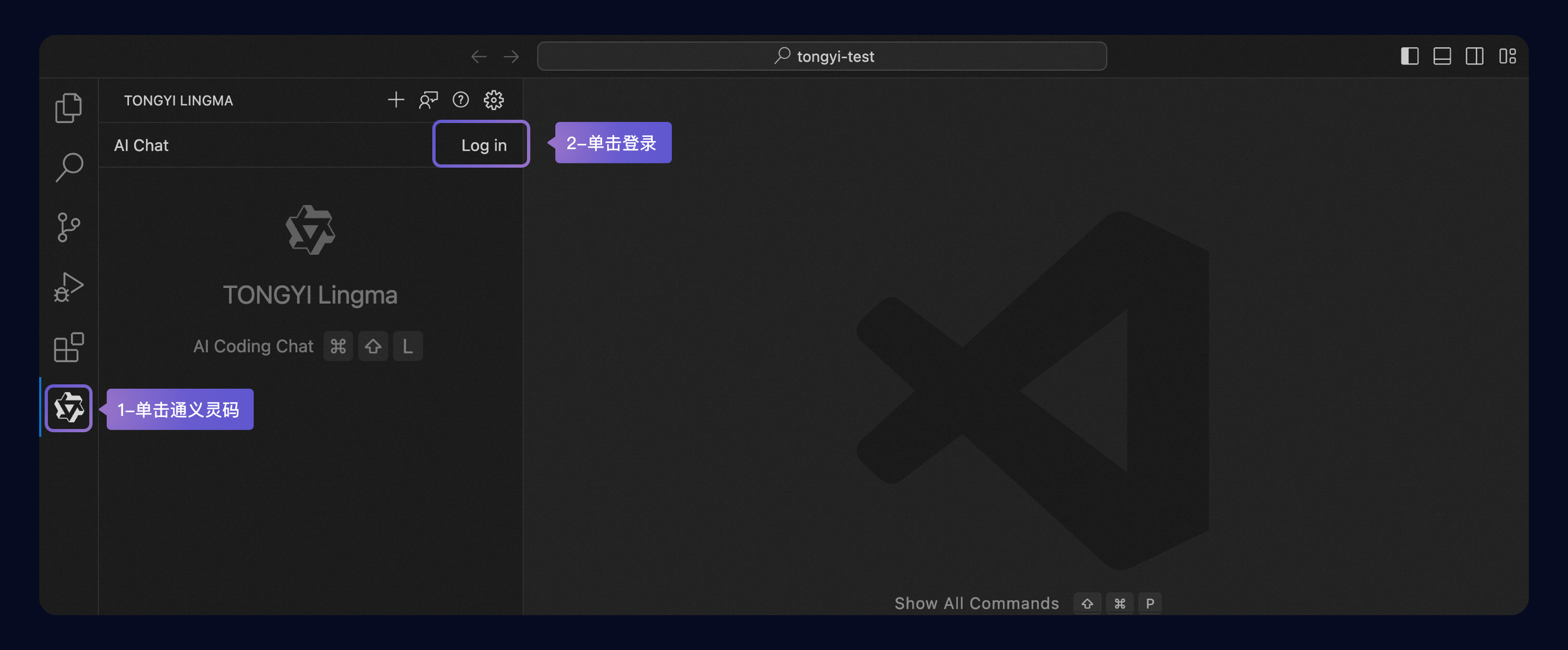
Tips:如果安装后在侧边导航上找不到通义灵码入口,可鼠标聚焦在侧边导航后右键查看,勾选通义灵码后即可插件入口配置在侧边导航上。
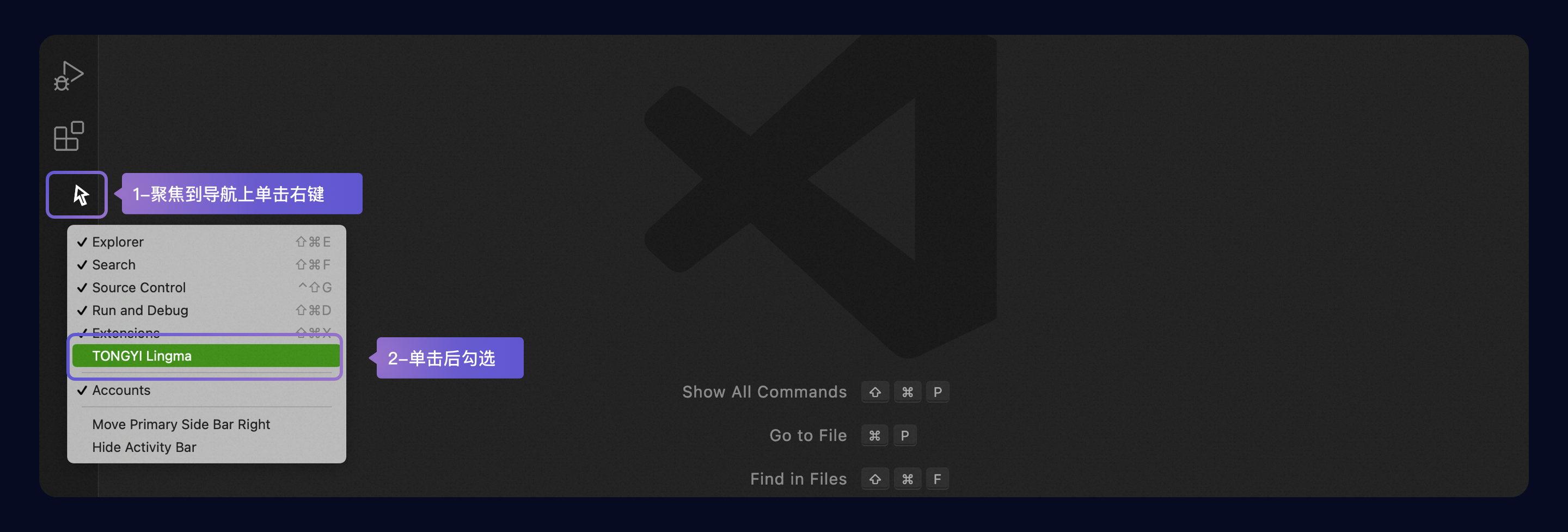
单击登录后,将前往阿里云官网登录,完成阿里云登录后,即可前往 IDE 客户端开始使用。
Tips:WebIDE、Remote SSH、WSL等可以使用阿里云 AK/SK 登录通义灵码,可查看使用 AK/SK 登录通义灵码。
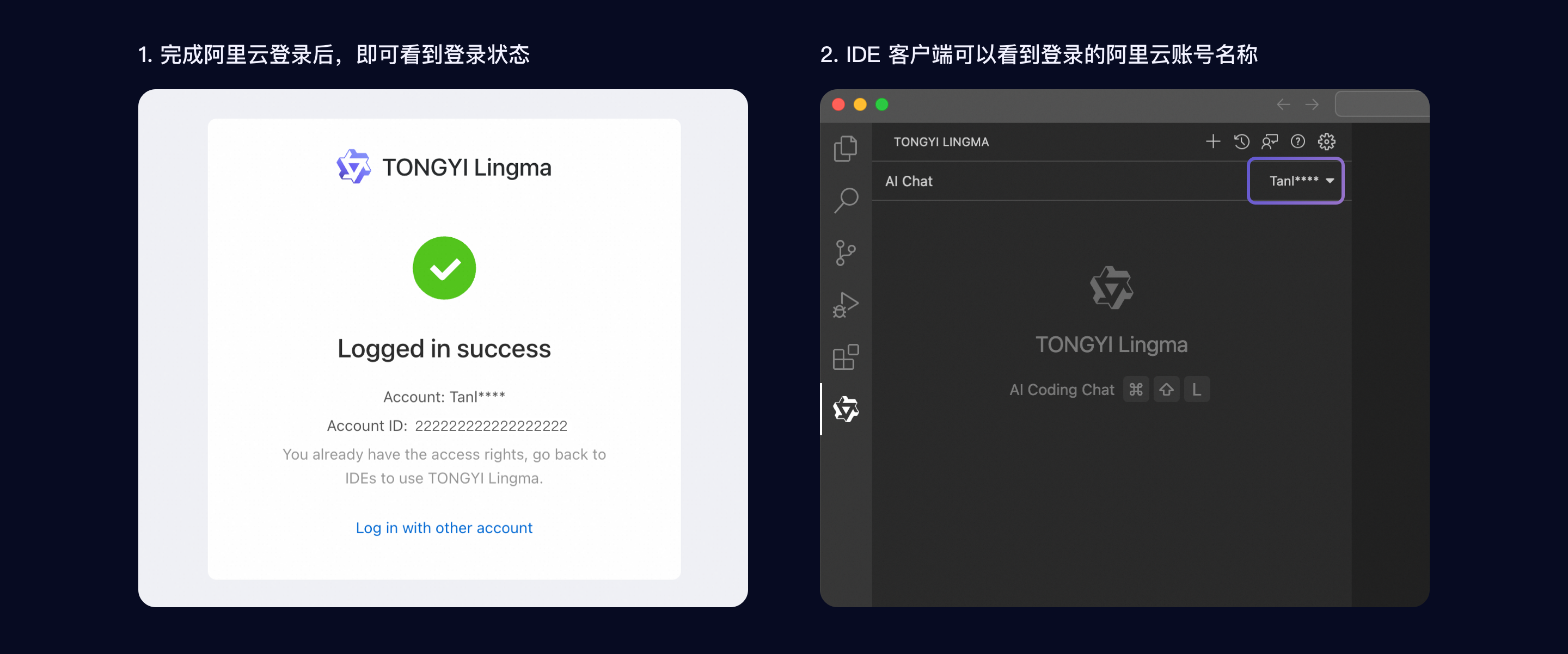
JetBrains IDEs
本安装步骤适用于 macOS、Windows 或 Linux 的 JetBrains IDEs 中安装和使用通义灵码。
步骤一:准备工作
通义灵码需要登录阿里云后方可使用,如果你尚未拥有一个阿里云账号,可前往注册阿里云账号;
操作系统:Windows 7 及以上、macOS、Linux;
下载并安装兼容的 JetBrains IDEs 2020.3 及以上版本,通义灵码与以下 IDE 兼容:
IntelliJ IDEA(旗舰版、社区版、教育版)
Android Studio
CLion
GoLand
PhpStorm
PyCharm(专业版、社区版、教育版)
Rider
RubyMine
RustRover
WebStorm
...
更多详细信息,请参阅JetBrains IDE工具查找器。
步骤二:在 JetBrains IDEs 安装通义灵码
Tips:以在 IntelliJ IDEA 中安装通义灵码为例。
鉴于很多开发者感兴趣我使用的 IDEA 的主题,我也分享一下信息:
我使用的 IDEA 的主题是 JetBrains IDEs 的 New UI,需要将 IDEA 升级到最新版哦,打开设置后,在 Appearance & Behavior 中即可看到 New UI 的配置入口。
方法 1:从插件市场安装
打开 IntelliJ IDEA 设置窗口,在插件市场中搜索 TONGYI Lingma,找到通义灵码后单击安装。
安装完成后,请重启 IntelliJ IDEA。
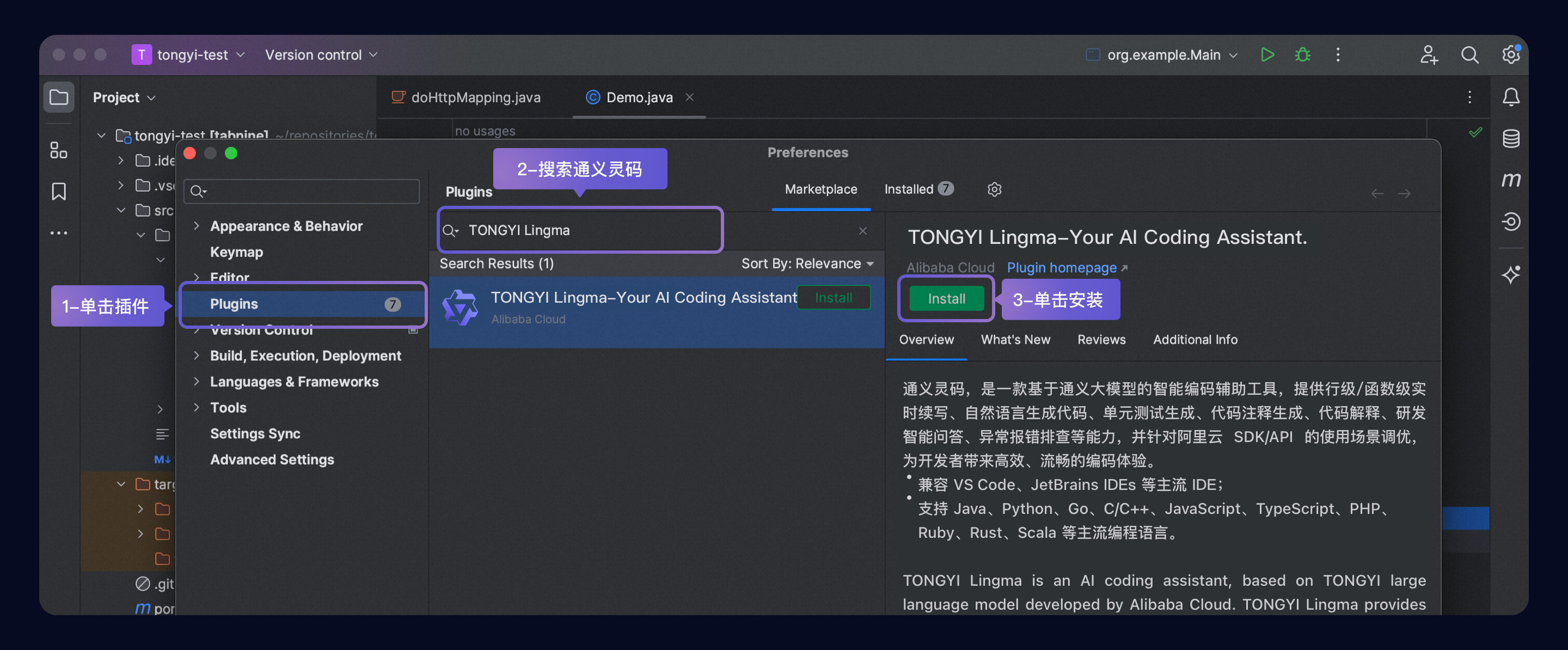
方法 2:下载安装包安装
单击下方链接,下载 JetBrains IDEs 的 zip 安装包;
下载完安装包后,打开 IntelliJ IDEA 后,打开设置,在插件管理的设置下拉菜单中单击从本地安装插件,选择下载的 zip 文件后安装。
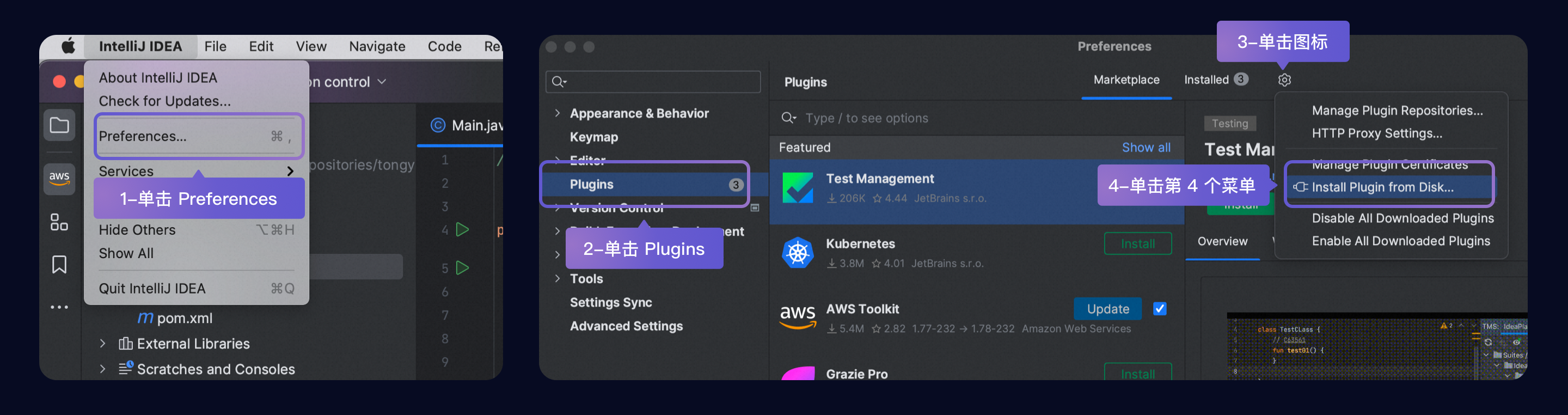
安装完成后,请重启 IntelliJ IDEA。
步骤三:登录阿里云账号开启智能编码之旅
重启 IntelliJ IDEA 后,单击侧边导航的通义灵码,在通义灵码助手的窗口单击登录按钮。
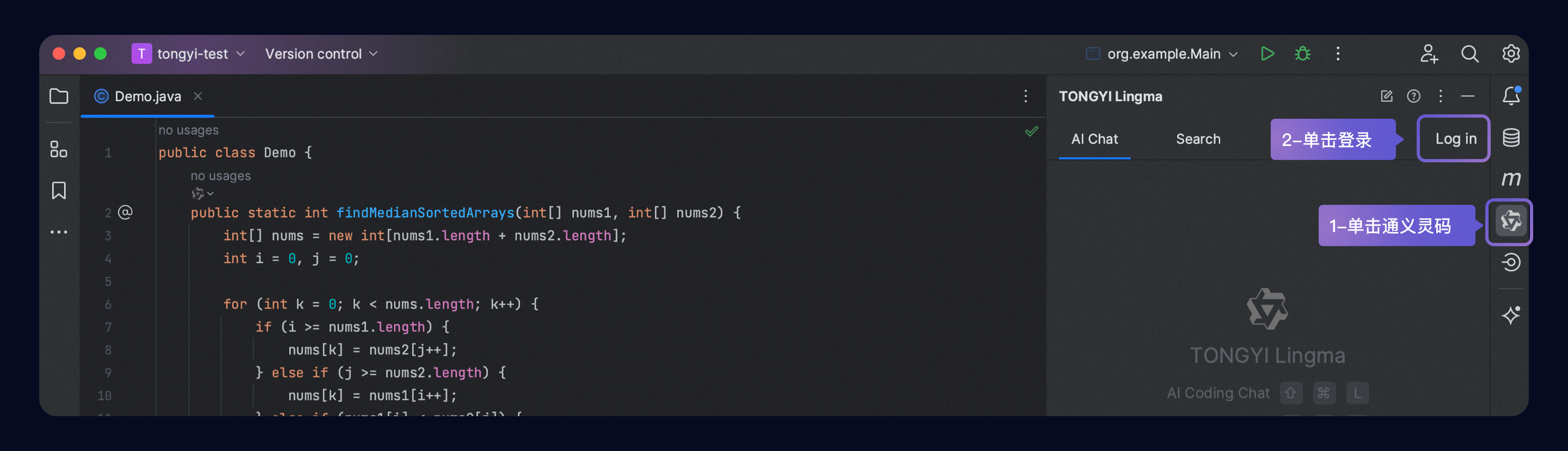
单击登录后,将前往阿里云官网登录,完成阿里云登录后,即可前往 IDE 客户端开始使用。
Tips:Remote SSH、WSL 等可以使用阿里云 AK/SK 登录通义灵码,可查看使用 AK/SK 登录通义灵码。
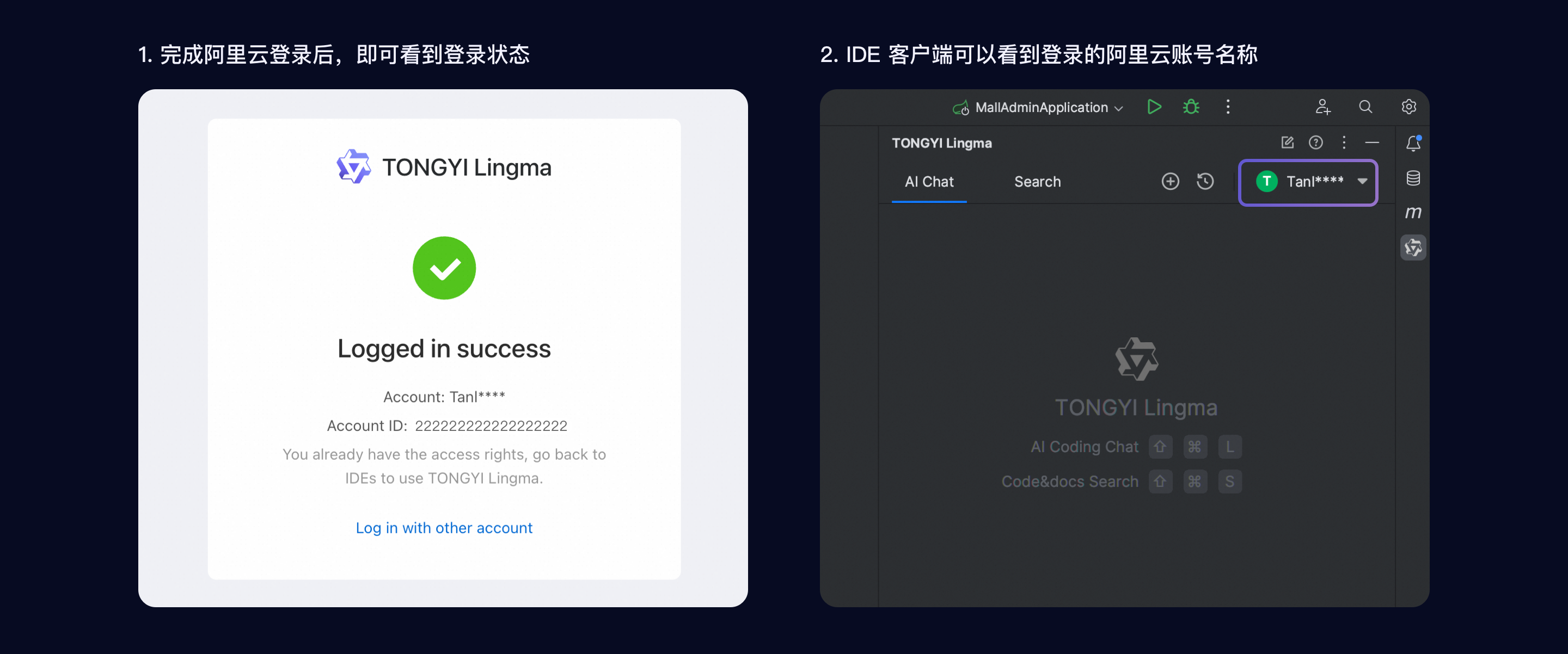
- 本页导读 (0)